Excel: как использовать vlookup с concatenate
Вы можете использовать функцию ВПР вместе с функцией СЦЕПИТЬ в Excel, чтобы найти два значения в диапазоне, которые были объединены вместе, и вернуть соответствующее значение из другого столбца.
В следующем примере показано, как именно это сделать.
Пример: Как использовать VLOOKUP с CONCATENATE в Excel
Предположим, у нас есть следующий набор данных, содержащий информацию об общем объеме продаж различных сотрудников компании:
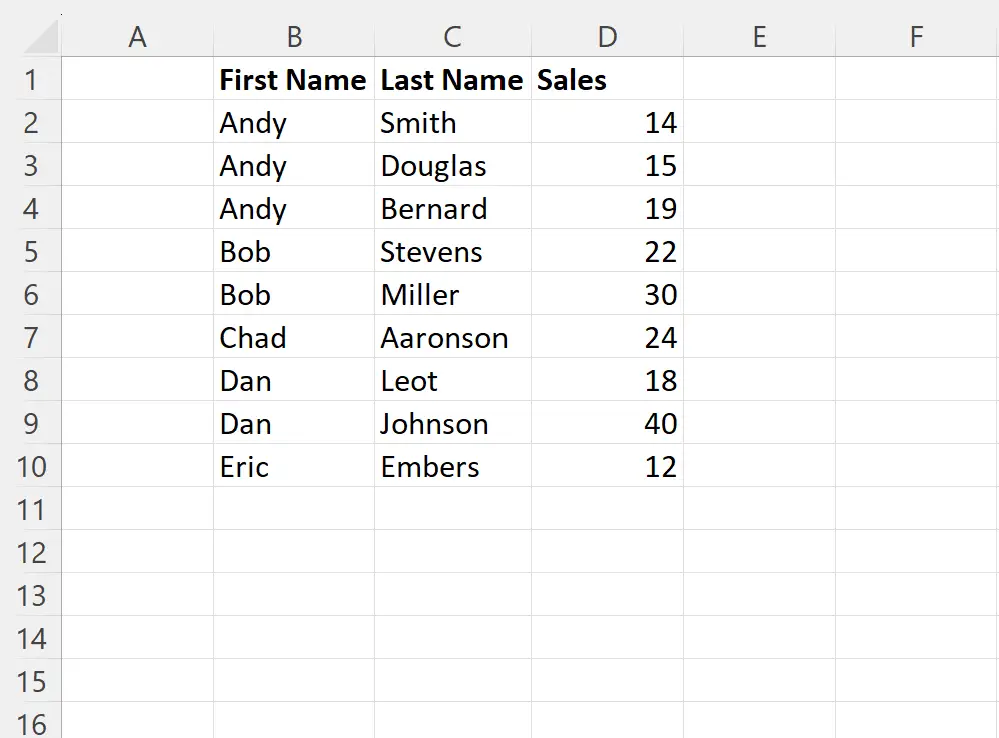
Предположим, мы хотим узнать общий объем продаж Боба Миллера:
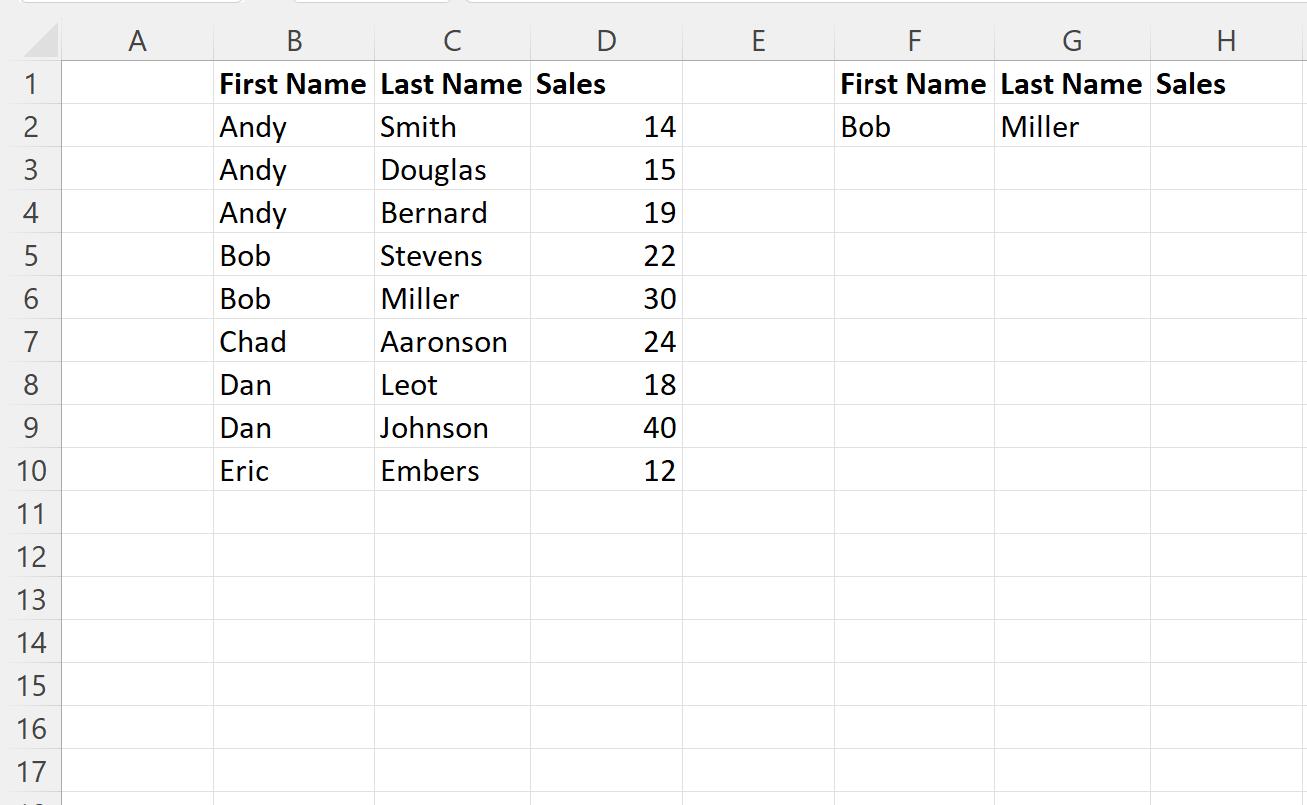
Поскольку есть два сотрудника с именем «Боб», мы должны сначала создать столбец справки, который объединяет имя и фамилию каждого сотрудника.
Для этого мы можем ввести следующую формулу в ячейку A2 :
= B2 & C2
Затем мы можем щелкнуть и перетащить эту формулу в каждую оставшуюся ячейку в столбце A:
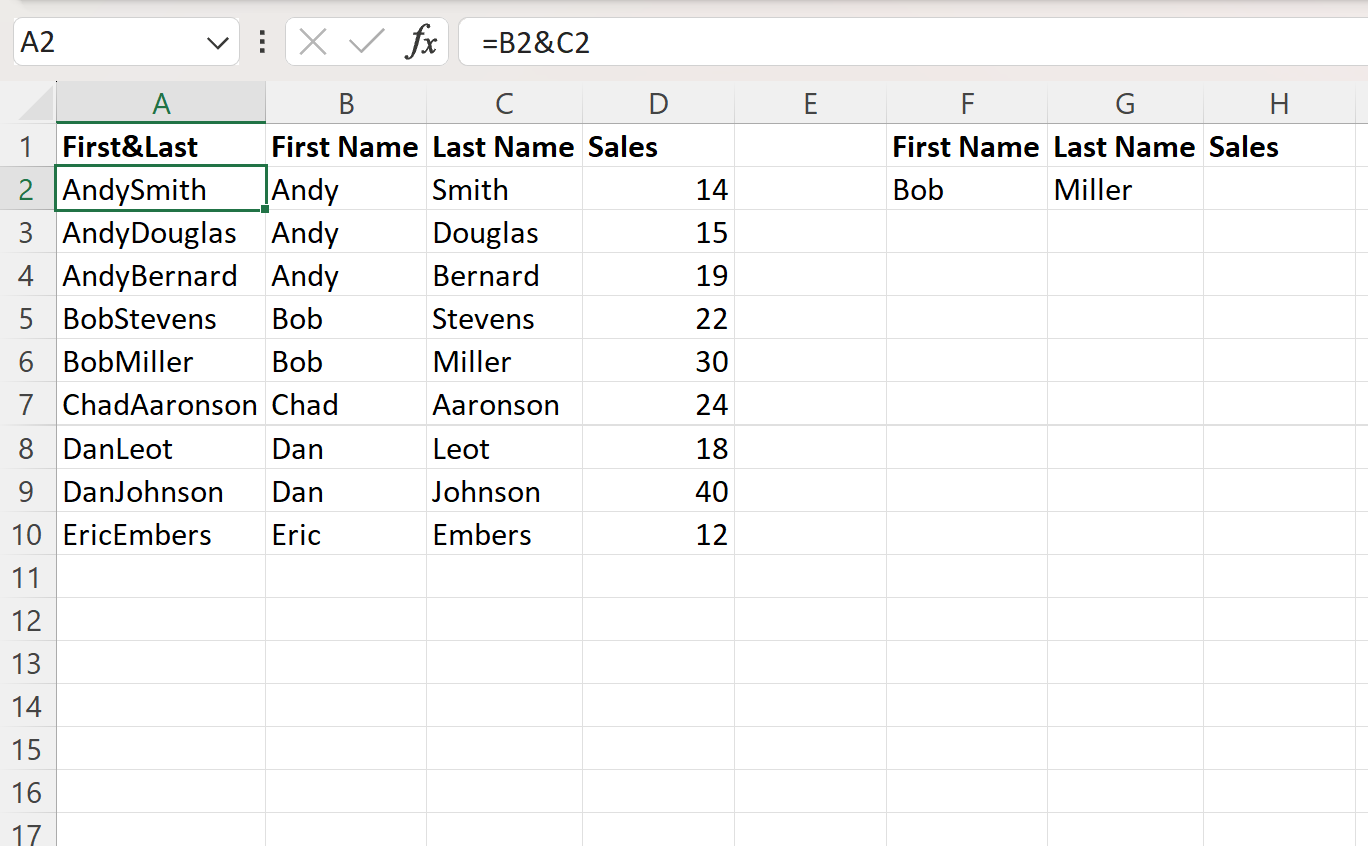
Затем мы можем использовать следующую формулу с функцией ВПР для поиска Боба Миллера и получения стоимости его продаж:
= B2 & C2
На следующем снимке экрана показано, как использовать эту формулу на практике:
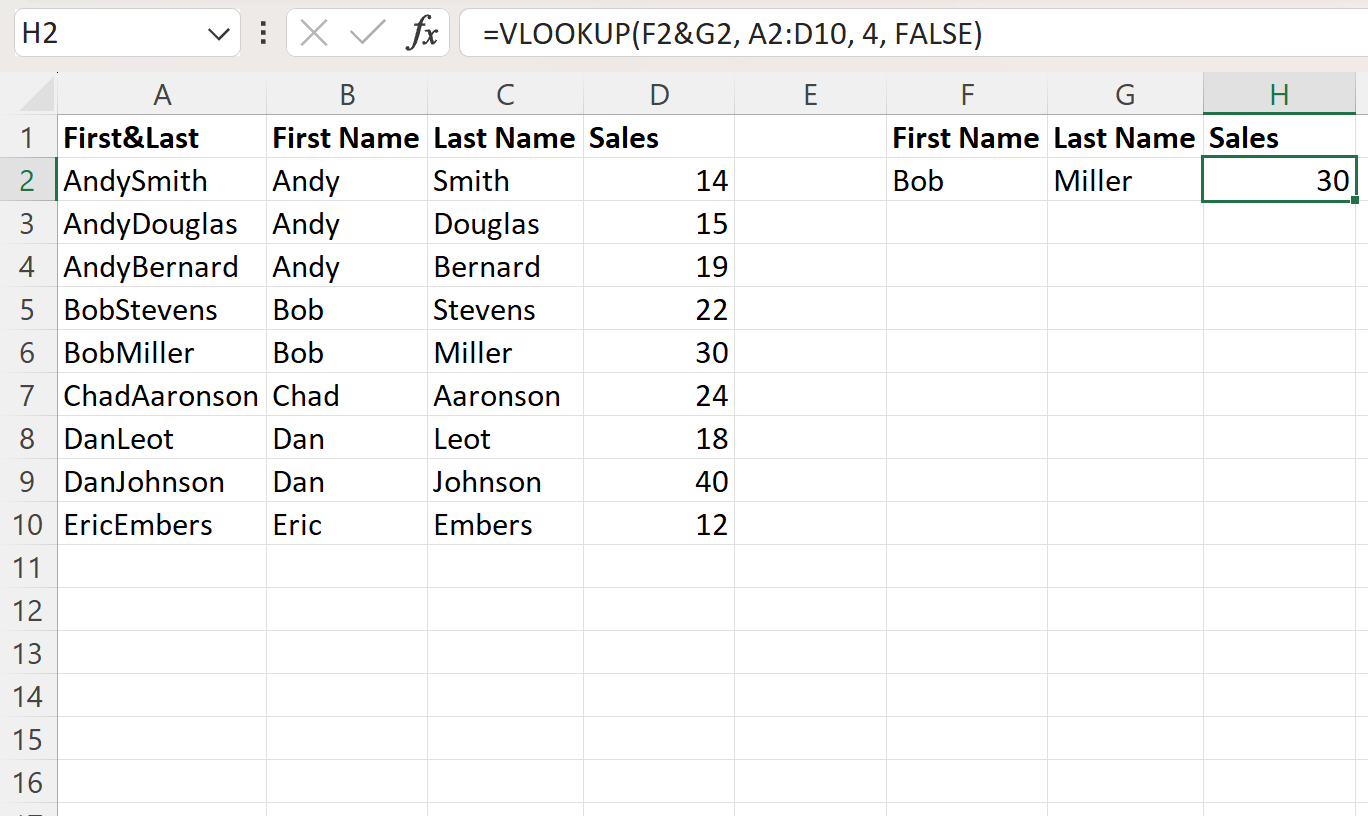
Формула возвращает значение 30 , которое является правильным значением продаж для Боба Миллера.
Примечание . Если бы мы просто использовали функцию ВПР для поиска «Боба» в исходном наборе данных, формула вернула бы 22 , поскольку это значение продаж, соответствующее первому «Бобу» в наборе данных.
Дополнительные ресурсы
В следующих руководствах объясняется, как выполнять другие распространенные задачи в Excel:
Excel: как сравнить два списка с помощью VLOOKUP
Excel: возвращает 0 вместо #Н/Д с помощью ВПР.
Excel: ВПР, если ячейка содержит слово в тексте